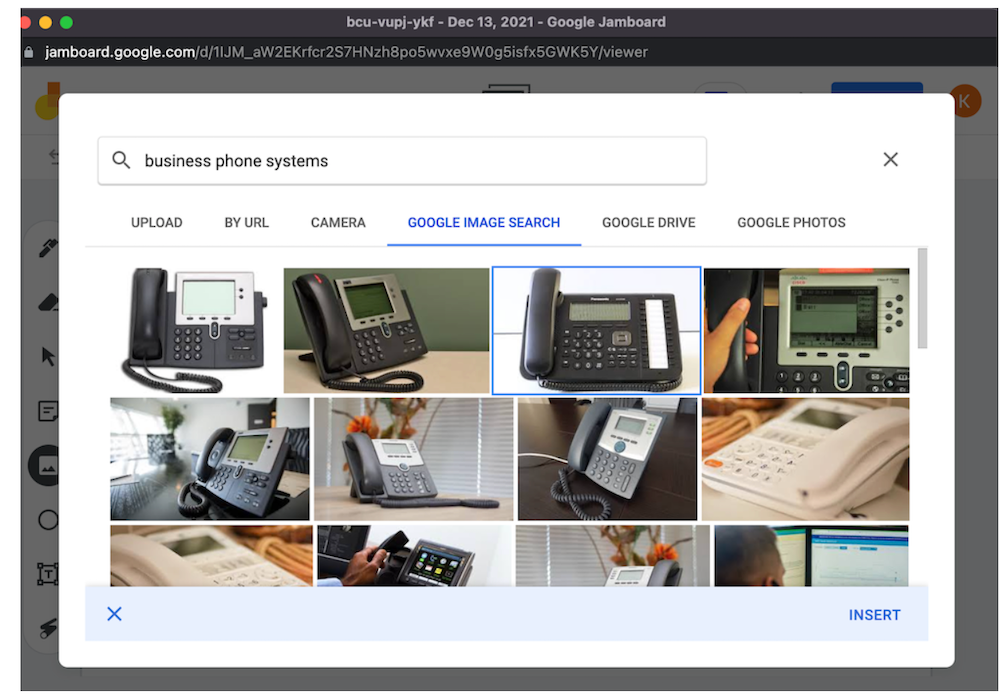Google Meet vs Zoom:哪个最适合视频会议?
已发表: 2022-01-13无论您的员工是内部员工、混合员工还是完全远程的员工,视频会议平台都能为小型企业带来重大好处。
根据对视频会议状况的研究,这些好处包括每位团队成员每年节省 11,000 美元的成本、提高员工满意度以及提高 50% 的生产力水平。
但是,它是为您的团队、业务模式和整体工作流程选择正确的视频会议软件,以确保您的公司体验这些优势。
Zoom 和 Google Meet 是当今市场上最流行的两种网络会议工具,但在它们之间进行选择可能是一个艰难的决定。
在这篇文章中,我们将提供 Google Meet 与 Zoom 的详细头对头比较,涉及可用功能、用户体验、定价和计划等。
目录
- Google Meet 与 Zoom 的概述
- 什么是 Google Meet?
- 什么是缩放?
- 定价和计划
- 可用功能
- 安全和支持
- 用户体验
- 谁应该使用 Google Meet?
- 谁应该使用缩放?
- Google Meet 和 Zoom 的视频会议替代方案
Google Meet 与 Zoom 的概述
| 谷歌见面会 | 飞涨 | |
| 免费计划 | Google Meet 免费计划包括:
| Zoom Meetings 基本免费计划包括:
|
| 付费计划 | 两个付费计划:
| Zoom Meetings(独立视频通话):3 个付费计划,每月 14.99 美元至 19.99 美元以上/用户 Zoom Meetings 插件:
|
| 会议基础 |
|
|
| 主要功能 |
|
|
| 用户体验 | 最好的部分:
需要改进:
| 最好的部分:
需要改进:
|
| 最适合 | 20 人以下的小型团队需要易于使用、更基本的视频通话来进行面对面的交流,而不是广泛的实时协作 | 需要强大的移动应用程序的灵活性和具有可扩展高级功能的优秀免费工具的中小型团队 |
什么是 Google Meet?
Google Meet(前身为 Google Hangouts)是一款基于浏览器的免下载视频会议应用程序,最多可容纳 250 名用户来主持无限量的会议,每次会议最多可以持续 24 小时。
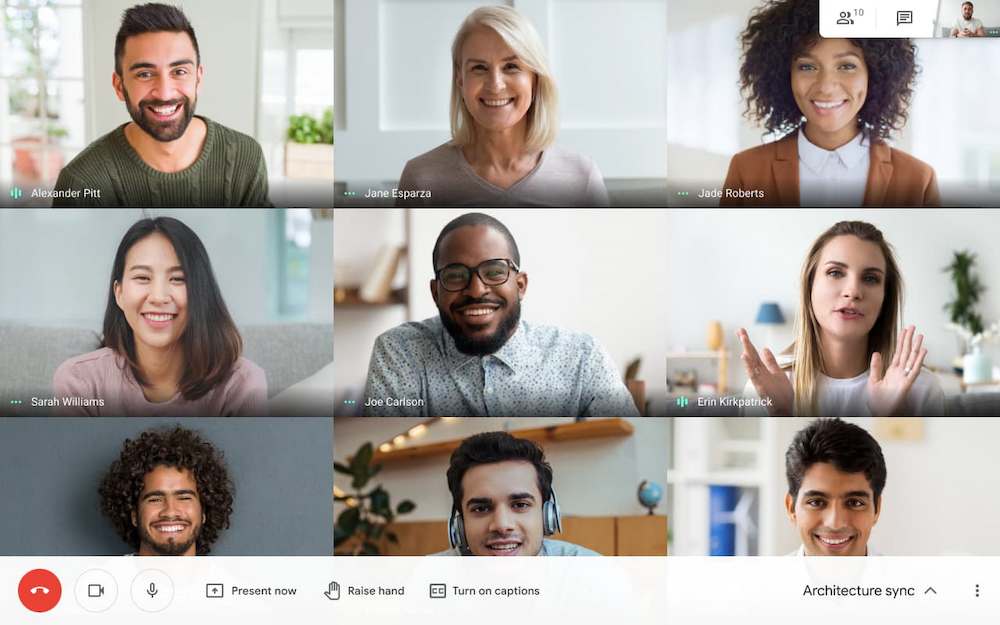
- Google Meet 视频通话
Google Meet 是最受欢迎的 Google Workspace 工具之一。 Google Workspace 是一套捆绑的商务沟通和协作工具,例如 Gmail、Google 日历、Google 云端硬盘、Google 表格和 Google 幻灯片。
用户可以选择购买完整的 Google Workspace 套件,或使用完全免费的 Google Meet 版本。
内部和外部用户都可以使用 Google Meet,这让您在组织外部进行协作变得更加容易。 要创建或参加 Google Meet 视频通话,任何人只需使用个人或工作电子邮件地址创建一个 Google 帐户即可。
用户可以在台式电脑、笔记本电脑、智能手机、平板电脑以及最近的 Google Nest Hub 上开会。
Google Meet 与众多网络浏览器和操作系统兼容,包括:
- 苹果 macOS 和微软 Windows
- 铬操作系统
- 安卓和苹果 iOS 设备
- Google Chrome、Mozilla Firefox、Apple Safari、Microsoft Edge
注意:由于这篇文章比较了 Google Meet 与 Zoom,我们将主要关注作为独立应用程序的 Google Meet(尽管 Google 云端硬盘等其他 Workspace 工具的免费版本也可供 Google Meet 免费计划用户使用。)
什么是缩放?
Zoom 是一个基于云的视频通话平台,具有相应的可下载桌面/移动应用程序。 最多 1,000 名用户可以加入或主持不限次数的会议,每次会议最多 30 小时。
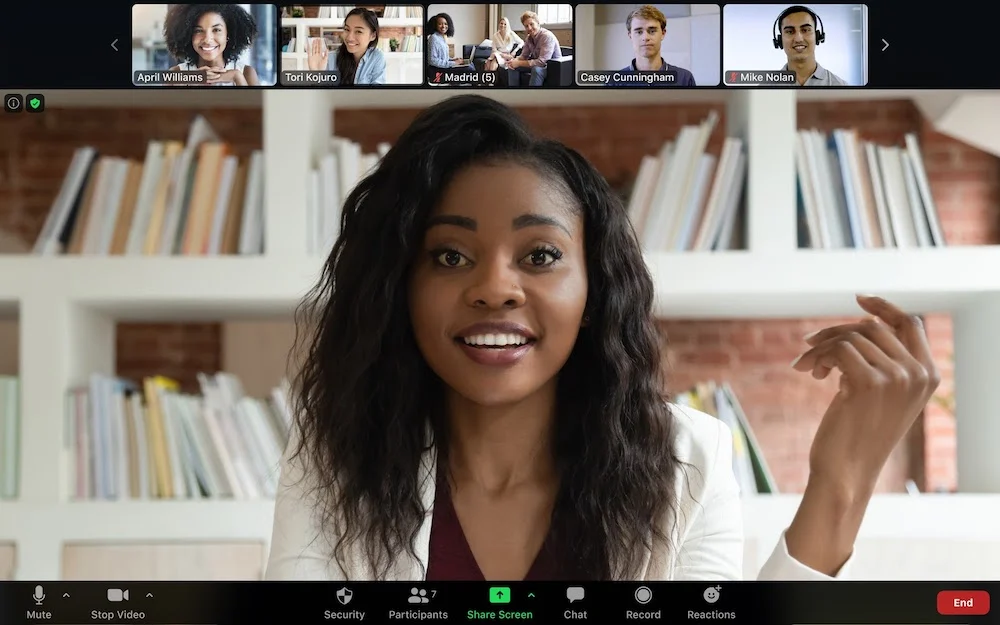
- 正在进行中的 Zoom 会议
任何人都可以加入 Zoom 会议,而无需创建自己的 Zoom 帐户,但用户无法通过提供电子邮件地址下载 Zoom 应用程序来安排会议、充当主持人或邀请其他用户。
Zoom 可通过台式机和笔记本电脑、Apple iOS 或 Android 智能手机、平板电脑甚至黑莓设备访问。
Zoom 兼容的操作系统和网络浏览器包括:
- MacOSX 和 Windows 7、8.1 和 10
- 薄荷
- Ubuntu
- 薄荷
- iOS 苹果和安卓设备
- Internet Explorer、火狐、Chrome、Safari、Linux
注意:与 Google Meet 类似,Zoom 提供了除网络会议之外的其他沟通渠道和工具,例如 Zoom Phone、Zoom Events 和网络研讨会以及 Zoom United。 因为这篇文章主要侧重于比较视频通话工具,所以我们将只关注 Zoom Meetings。
Google Meet vs Zoom:定价和计划
本部分探讨与 Google Meet 和 Zoom 相关的可用计划和定价。
Google Meet 定价
Google Meet 为拥有 Google 帐户的任何人提供了一项免费计划。
免费计划最多可让 100 名参与者开会长达 1 小时。 免费版提供隐藏式字幕、白板、屏幕共享、聊天消息和两步验证。
Google Meet 还提供两种付费计划,购买后会自动将用户升级到 Google Workspace 帐户。 这意味着付费用户将能够访问更高级的 Google Meet 功能以及其他 Google Workspace 工具的更好功能。
Google Meet 提供 14 天免费试用。
Google Workspace 个人付费计划是每月 9.99 美元/用户,而 Google Workspace 企业计划是基于报价的。 请注意,2022 年 1 月,Google Workplace 个人付费计划从每月 7.99 美元增加到 9.99 美元/用户。
下图提供了有关 Google Meet 定价和计划的更多详细信息。
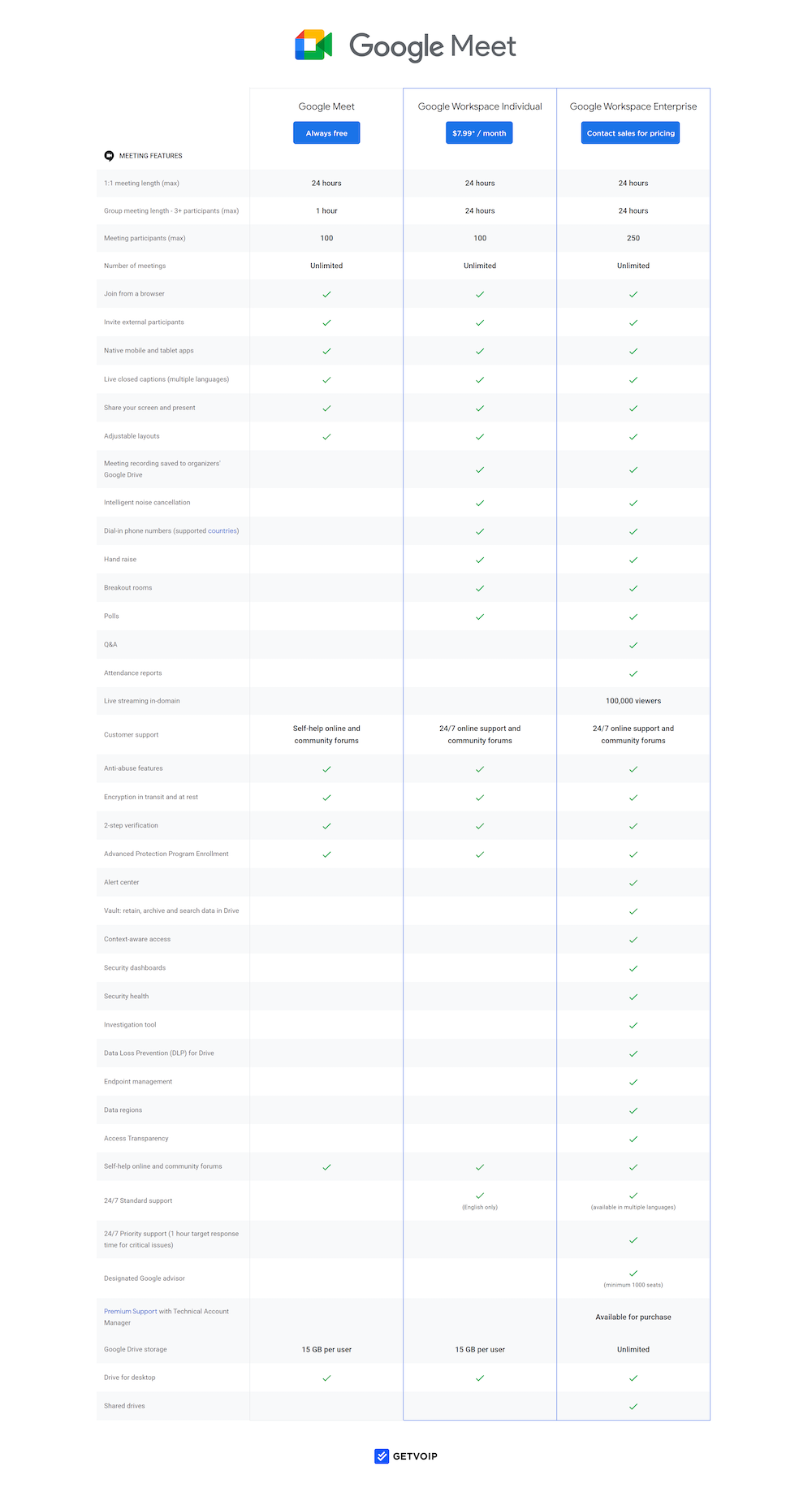
缩放定价
Zoom Meetings 为注册帐户的任何人提供免费的基本计划。
基本计划允许 3-100 名参与者开会最多 40 分钟,并允许一对一会议持续长达 30 小时(所有用户都可以举行任意数量的每月会议。)免费的 Zoom 计划还包括分组讨论室、屏幕共享、聊天消息、本地录制、白板,甚至远程屏幕控制。
Zoom Meetings 提供三种付费计划:每个许可证每月 14.99 美元的专业计划、每个许可证每月 19.99 美元的商业计划和每个许可证每月 19.99 美元的企业计划。 不提供任何 Zoom 付费计划的免费试用版,因为提供商将免费版本本身视为试用版。
下图提供了有关 Zoom Meetings 定价和计划的更多详细信息。
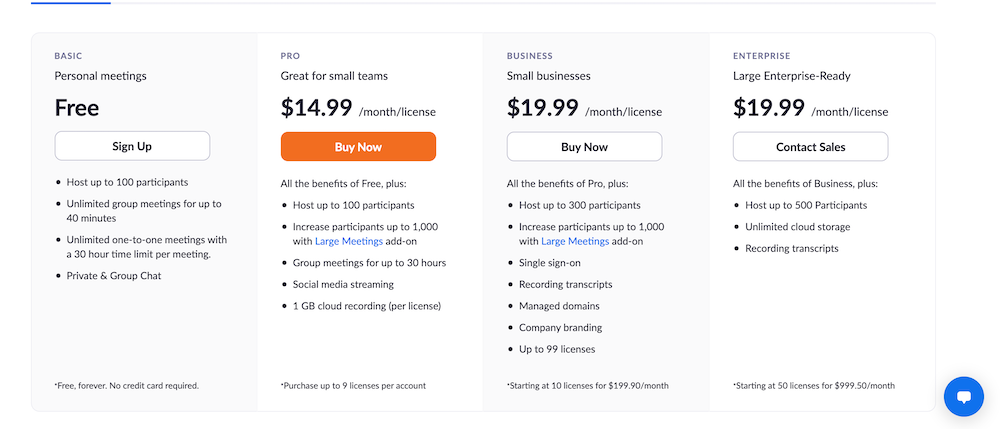
Google Meet vs Zoom:可用功能
以下是 Zoom 与 Google Meet 视频会议功能的正面对比,每个功能都宣布了明确的赢家。
会议访问
谷歌见面会
Google Meet 让用户可以通过多种方式立即开始视频通话或安排稍后的视频通话。
要开始会议,用户可以直接访问 meet.google.com 并单击“新会议”按钮。 然后用户可以选择:
- 为以后创建会议
- 开始即时会议
- 在 Google 日历中安排会议
下图显示了如何开始即时会议和添加参与者。
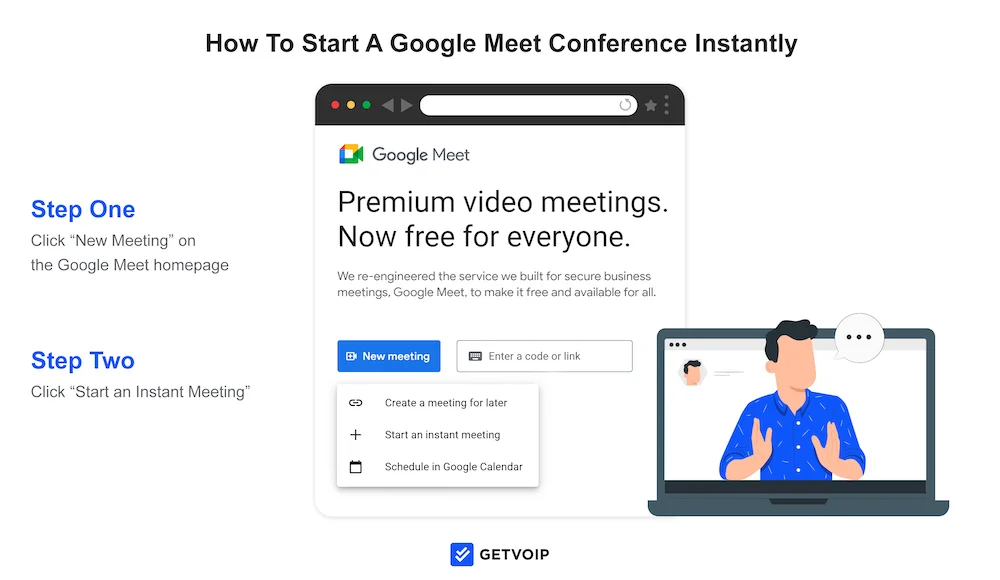
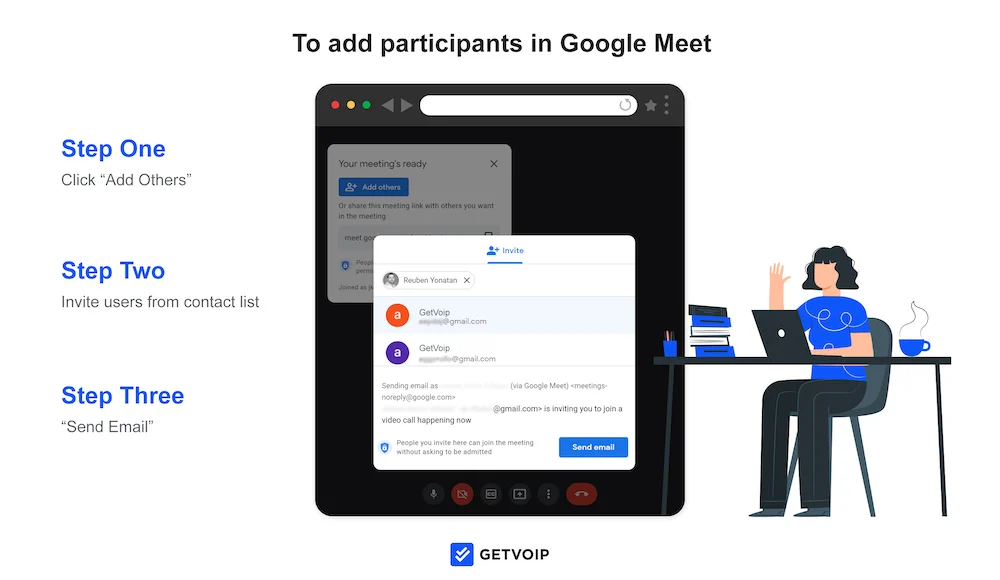
您还可以为将来的会议创建可共享的会议链接,以便稍后发送给参与者。 您需要通过电子邮件、Google Chat 或您喜欢的任何其他方式手动共享链接。
安排 Google Meet 会议的最后一种方法是选择“在 Google 日历中安排”选项。 单击该按钮,您将被自动定向到 Google 日历应用。 如下图所示,您可以为会议指定标题、描述、时间、通知、设置为公开或私密,并添加参与者。 主持人甚至可以对会议进行颜色编码。
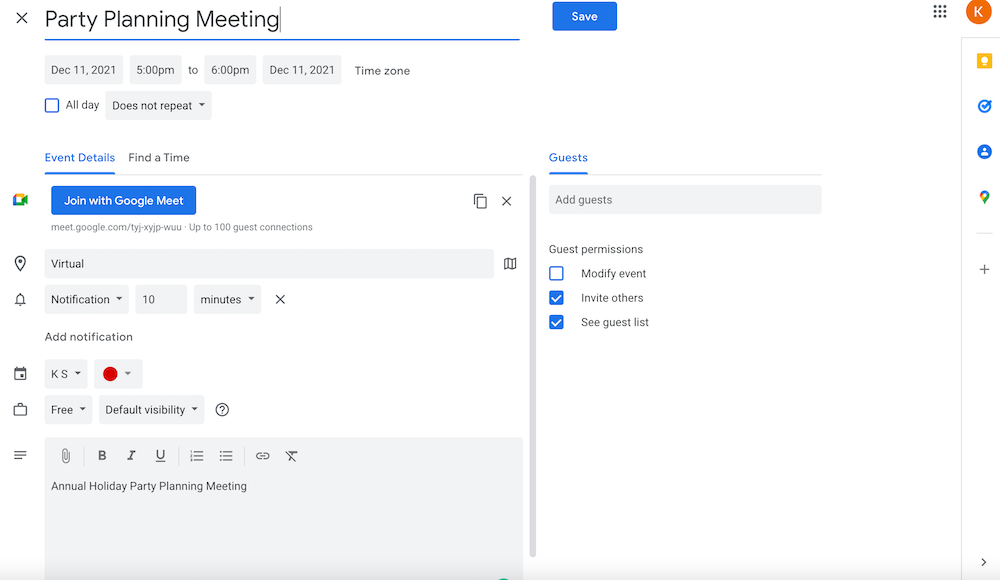
加入现有 Google 会议的方式也一样多。
首先,用户可以通过单击通过电子邮件、短信或其他方式发送给您的可共享会议链接来加入。 用户甚至可以将链接或会议代码复制粘贴到 Google Meet 主页中。
收到 Google 日历邀请的参与者可以直接从活动邀请页面加入,Gmail 用户也可以从他们的收件箱加入会议。
还可以通过 WebEx 等第三方工具进行拨号访问甚至访问(第三方应用程序用户的会议功能有限。)
用户可以从桌面和移动设备加入。
飞涨
会议主持人可以在 Zoom 网站或 Zoom 应用程序中安排会议。
主持人有一个个人会议 ID,可以随时为他们“保留”一个虚拟网络会议室,或者他们可以生成一个随机 URL。
主持人可以通过手动复制会议链接并将其粘贴到电子邮件、文本或聊天消息中来邀请与会者。 他们还可以通过 Google、Outlook 或 Yahoo 日历邀请来邀请参与者,从这些第三方工具添加联系人。 主持人还可以将邀请分享给他们存储的 Zoom 联系人。
Zoom 用户最多可以同时主持 2 场会议,并指定无限数量的共同主持人。
Zoom 中提供即时会议和预定会议,用户可以根据需要设置定期会议。 会议提醒可用。
下图显示了 Zoom 中可自定义的会议安排模板,允许用户添加会议描述、设置会议日期/时间、发送自动日历邀请等。 用户还可以选择创建会议模板以供将来使用。
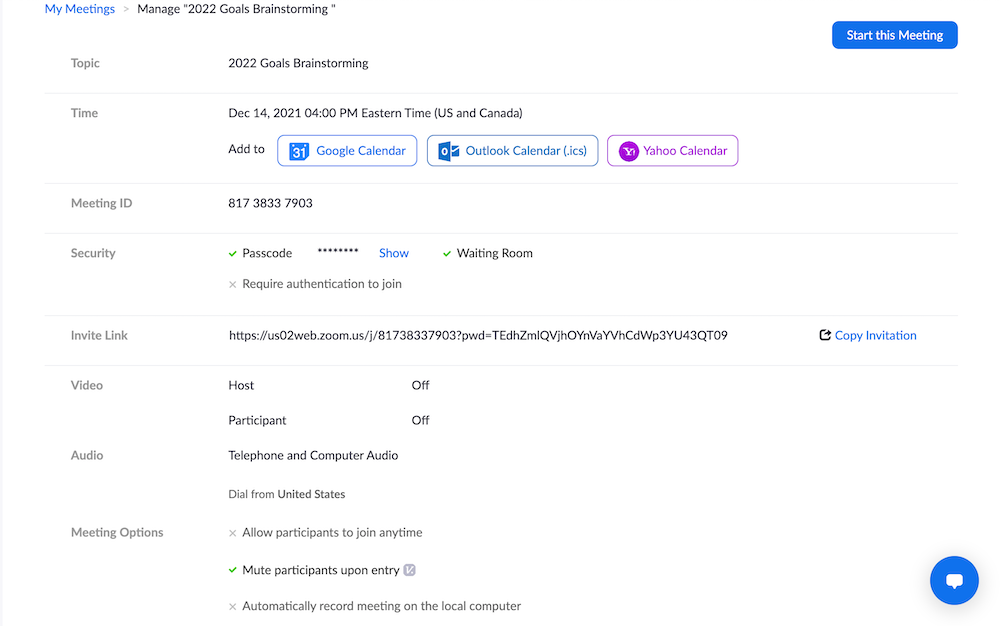
任何拥有 Zoom 帐户(包括免费计划)的人都可以通过单击 Zoom 网站主页顶部的“加入会议”直接在 Zoom 网站上加入会议。
然后他们输入会议 ID 或主持人发送的链接名称。 从那里,Zoom 自动将与会者重定向到 Zoom 桌面应用程序(如果在计算机上),并在需要时提示他们输入会议密码。
如果主持人未启用等候室,则将用户发送到会议中(主持人可以选择是否让参与者在主持人之前进入会议。)
用户还可以通过可共享的会议链接、移动 Zoom 应用程序、直接在 Zoom 聊天工具中或通过电话加入会议。
会议访问获胜者:Zoom
Zoom 提供了更详细的会议安排选项,尤其是在会议前的主持人控制方面。 它还与 Google Workspace 之外的众多日历工具集成,允许用户保存会议模板,并允许用户同时主持会议。
也就是说,安排 Google Meet 会议比安排 Zoom 会议更直观,因此优先考虑易用性的公司可能不会将 Zoom 视为赢家。
会议布局和过滤器
谷歌见面会
Google Meet 为主持人和参与者提供了多种虚拟背景选项,以保护用户隐私、减少干扰并增加一点个性。
可以在视频通话之前或期间选择背景。
Google Meet 中的虚拟背景选项包括:
- 完全或轻微的背景模糊
- 自定义上传的背景图片
- 预设/预先上传的背景(烟花、插图、摇曳棕榈树的海滩等)
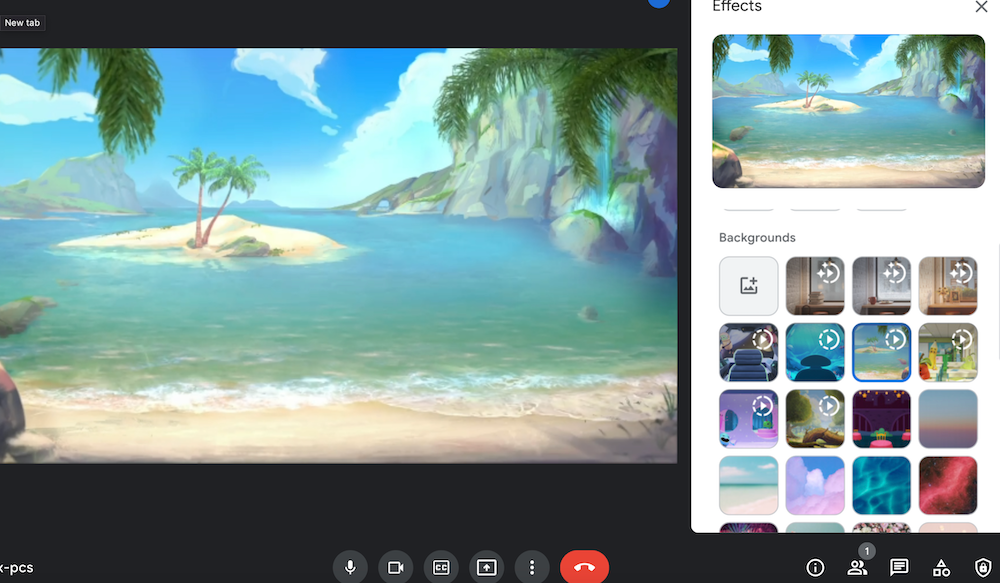
- 在 Google Meet 中选择虚拟背景的界面
Google Meet 还提供称为“样式”和“过滤器”的会议视觉效果。
这些选项提供照明调整,并允许用户在他们的脸上添加有趣的滤镜或效果,如恐龙或闪烁的星星——当然不是为了高调的董事会会议,而是为周一上午 9:00 的团队会议增添一点亮度的好方法.
Meet 还允许用户将选定的用户“固定”到他们的屏幕上,以确保他们始终可见——这是远程学习或培训研讨会的主要帮助。
Google Meet 中有四种可用的视频布局:
- 自动查看(最多同时显示 9 个视频流)
- 平铺视图(画廊格式最多 49 个流)
- 聚光灯视图(当前发言人全屏显示)
- 侧边栏视图:(当前发言人是主图像,其他显示在缩略图中)
飞涨
有多种缩放虚拟背景、静止滤镜、效果,甚至是移动滤镜。 用户可以选择更改他们的背景并过滤每次会议,或者将他们喜欢的“外观”应用于所有未来的会议。
Zoom 用户可以选择预设背景图像、完全或部分模糊背景,或上传自定义图像。 Zoom 视频滤镜让用户可以把自己变成猪,戴上太阳镜,或者戴上 COVID 口罩。 甚至还有一个绿屏传感器。
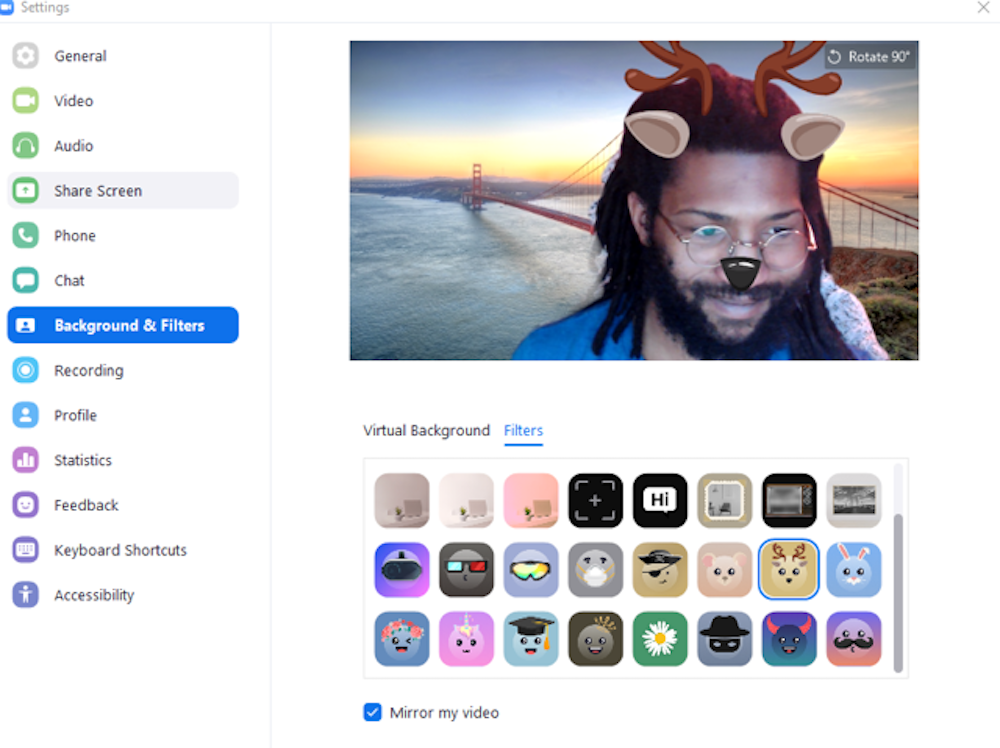
除了滤镜之外,Zoom 还为用户提供了“修饰”外观的选项,自动应用更讨人喜欢的滤镜并改变照明,以帮助与会者看起来最好。 还有一个选项可以自动或手动调整低光视频流。
2021 年 2 月,Zoom 添加了一项新的 Studio Effects 功能,允许用户重新着色和重新设计眉毛、嘴唇和面部毛发的样式。
在会议布局方面,Zoom 提供:
- 图库视图(最多 49 个同时屏幕)
- 聚光灯视图(为所有与会者制作预先选择的演讲者主视频流)
- 活跃发言人视图(允许个人用户选择活跃发言人视图)
- 用户固定
- 重新排列参与者流
- 浮动缩略图视图
会议布局和过滤器获胜者:Zoom
Zoom 和 Google Meet 都提供预制和可自定义的背景图像以及各种视频布局。
然而,Zoom 在这方面处于领先地位,因为它具有新的 Studio Effects 功能、可用的自动照明和外观调整,以及它提供的额外视图选项。
音频和视频质量
谷歌见面会
Meet 具有出色的音频质量和降噪功能,但用户经常抱怨视频质量较低。
这可能是因为 Meet 仅支持最高 702p 的高清视频流,而标准是 1080p。
好消息是,Meet 会尽其所能识别并解决这些问题。
Meet 让用户可以在会议之前或期间测试和调整他们的音频级别和视频。 用户可以更改其音频源、调整视频分辨率、手动或自动更改照明等等。
Google Meet 的最佳功能之一是它能够自动检测屏幕滞后和回声等音频和视觉问题。 发生这种情况时,用户会收到包含可能解决方案的会议通知,或者 Meet 会尝试自动解决问题。
另一个好处是“Meet Saver Mode”,它是一种数据保护和通话质量改进工具。 启用后,该模式会自动节省电池电量、限制数据使用并降低 CPU 电源需求。
这可以避免大量令人头疼的问题,并减少因音频/视频质量差而掉线或被迫提前结束的断断续续或冻结的呼叫。
请注意,只有通过选择在通话期间不打开视频流或禁用作为主持人的参与者的视频流,才能通过 Google Meet 进行纯音频视频通话。 在撰写本文时,Google Meet 中还没有独立的音频通话解决方案。
飞涨
Zoom Meetings 提供了高水平的音频和视频管理,但不幸的是,两者的质量因其不一致而闻名。
Zoom 用户可以在会议之前和会议期间测试音频,选择他们喜欢的扬声器和麦克风,并随时切换到电话音频。 Zoom 甚至可以自动调整音频设置,并根据参与者的环境提供不同级别的背景噪音抑制。 还提供自动和高级回声消除功能。
在 Zoom Meetings 界面中可以进行纯音频会议。
Zoom 视频质量自动设置为 720p 视频质量,与 Google Meet 相同。 但是,付费用户可以升级到 1080p 视频质量。 这些用户将需要手动打开高清视频,这会使用更多带宽但确实提供更高的视频质量。 与 Meet 一样,Zoom 允许用户选择他们喜欢的摄像头来源。
为确保在会议开始前音频和视频设置都完美无缺,用户可以选择参加自己的“测试会议”。 这也使得在会议前调整会议仪表板变得容易。
音频和视频获胜者:Google Meet
Google Meet 是这里的赢家,这要归功于它在 Meet Saver 模式下的自动音频和视频调整工具。
与 Zoom 用户相比,Meet 用户报告的有关音频丢失、屏幕冻结和延迟时间的问题更少。
白板
谷歌见面会
Google Meet 白板(称为 Jamboard)很容易成为 Google Meet 最先进、最令人兴奋的功能,尤其是考虑到它是免费计划的一部分。
虽然 Meet 用户可以使用 Google Workspace 应用(如 Docs)实时共同编辑,但 Jamboard 将团队协作提升到了一个新的水平。 最多 50 个同时用户可以在桌面和移动设备上编辑一个板。
用户可以在会议中创建新的 Jamboard(通过聊天中自动共享的链接)或访问已保存的 Jamboard。 主持人可以单独授予 Jamboard 访问权限,也可以选择在 Google 日历会议说明中包含一个链接,该链接会自动授予主持人单位中的任何人访问权限。
我们最喜欢的 Jamboard 功能是能够直接在白板应用程序中搜索 Google 图片,如下图所示。 用户还可以通过 URL、Google Drive、桌面上传、Google Photos 或使用内置相机拍照来访问图像。
谷歌还为需要移动“大屏幕”数字白板的用户提供相应的 Jamboard 硬件。
Jamboard 允许用户为同一白板文件创建多个“幻灯片”,设置白板背景和框架,以及实时撤消/重做编辑。
其他 Google Jamboard 功能包括:
- 彩色便签
- 预制形状模板
- 文本框
- 手绘笔、荧光笔、激光笔(多种颜色可选)
- 绘图工具
- 手绘橡皮擦
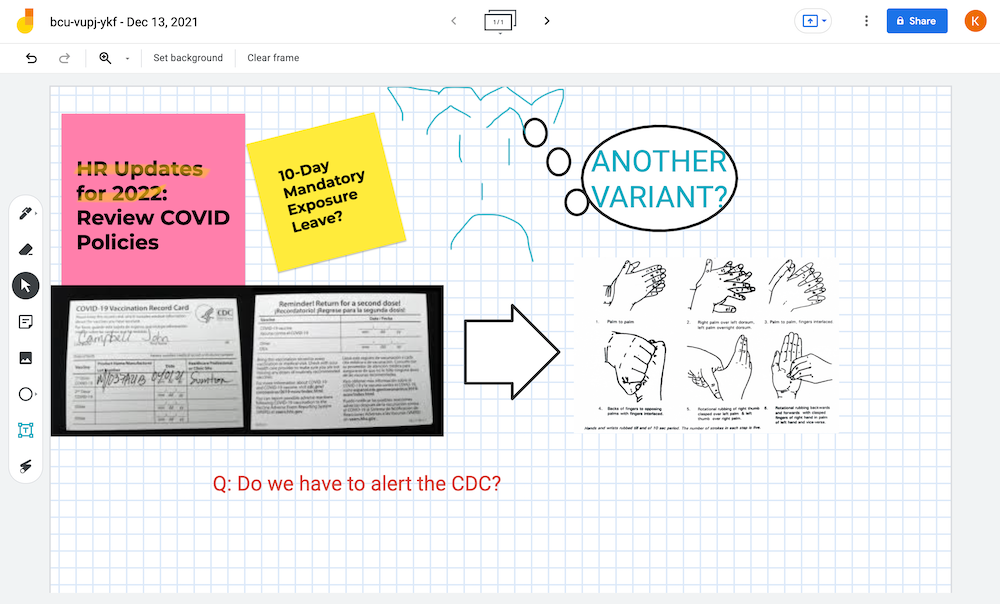
- 展示图片上传、手绘和便笺等可用功能的 Google Jamboard 示例
Jamboards 提高了会议参与度,允许用户可以共享和参考的协作式会议笔记,并简化团队范围内的头脑风暴会议。
各种在线教育工作者/导师、建筑师和设计师都将充分利用此功能。
飞涨
Zoom Whiteboard 最近进行了重大升级,因为 Zoom 将自己重新定位为一种协作工具,而不仅仅是一个网络会议应用程序。
用户可以随时访问新的或保存的白板,而不仅仅是在会议期间。 此外,用户现在可以通过电子邮件或 Zoom 聊天相互共享白板。 在会议中,白板可以直接共享,也可以通过屏幕共享让与会者看到。
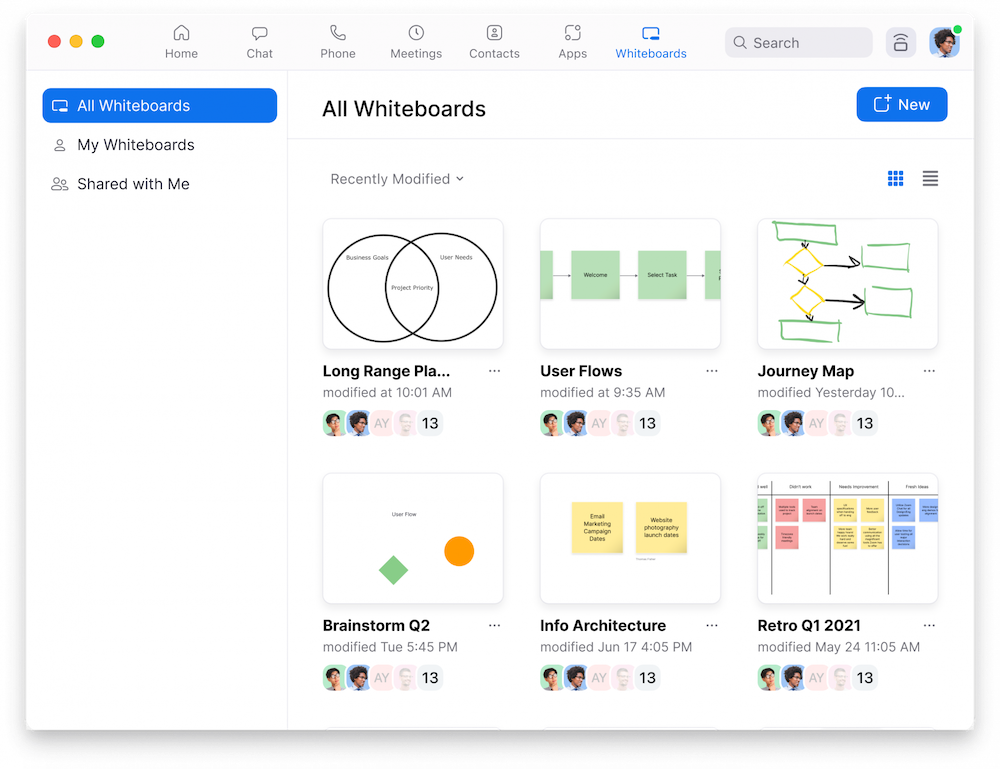
白板所有者可以授予其他用户编辑/添加到白板的权限,他们的名字在白板上的虚拟手写笔旁边,以保持一切正常。
一个特别简洁的功能是能够在白板上留下和回复评论,就像在共同编辑文档时一样。 版本控制和白板更新历史被存储并可访问,因此用户可以在需要时查看并恢复到不同的版本。
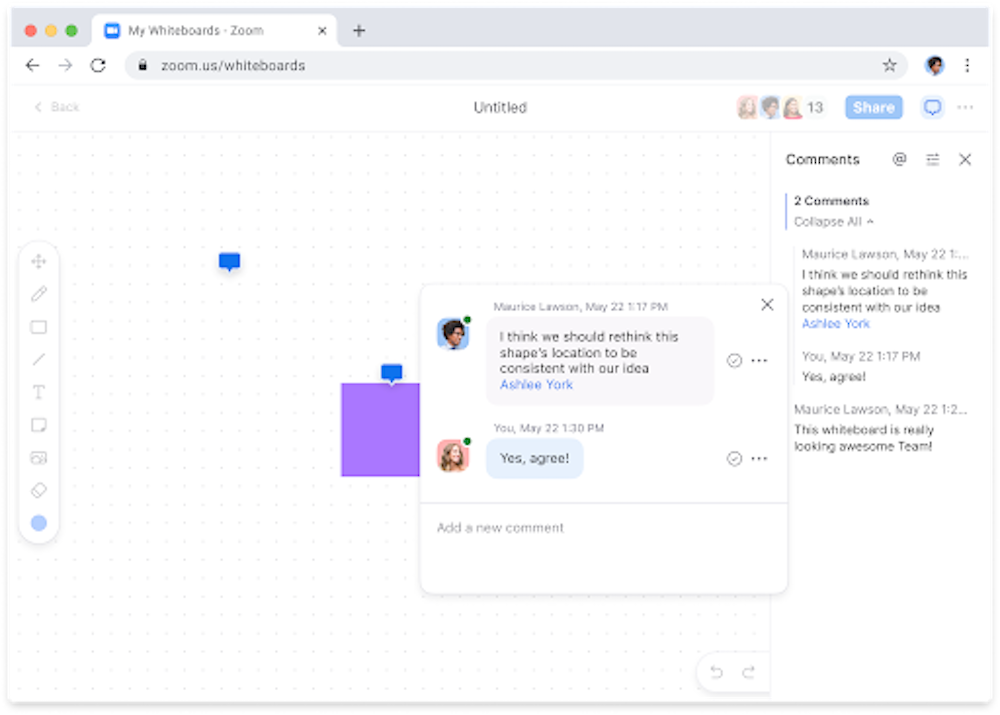
在 2022 年的某个时候,Zoom 将与 Facebook 联手创建一个名为 Workroom 的虚拟现实 (VR) 会议室。 未来的更新将允许用户完全在虚拟白板上书写/绘图,就像他们在“现实生活”会议中一样。
缩放白板注释工具包括:
- 具有多种颜色/字体的文本和绘图工具
- 冲压预设图标,如星形、箭头、复选标记等。
- 鼠标聚光灯(实时显示编辑的“笔”)
- 清除或保存整个白板
- 橡皮擦、撤消和重做按钮
- 白板背景
- 选择、移动和调整任何注释的大小
白板获胜者:Google Meet
尽管 Zoom 将在 2022 年推出一些有趣的功能(例如带有 VR 的白板),但就目前而言,Google Meet Jamboards 很难被击败——尤其是考虑到用户可以直接在白板界面中搜索和上传来自 Google 的图像。
其他会议协作工具
谷歌见面会
Google Meet 提供令人沮丧的基本会议内聊天消息。
这里明显的问题是,Meet 不允许用户在会议中发送私人(一对一)或较小的群聊。 这意味着每个人都可以在聊天中看到其他人的消息,如果用户需要向另一位与会者发送带有私人问题的文本,这会导致聊天日志堵塞和注意力不集中
此外,与会者只能看到他们加入会议后发送的聊天消息,因此很多人可能会错过重要信息。 用户访问这些消息的唯一方法是通过保存的聊天记录(如果启用了会议记录)。每次会议结束后,所有聊天都会自动消失。
聊天中的文件上传也不提供,因此用户需要同时在 Google Docs、Sheets、Drive 等中访问它们才能在会议期间查看它们。 可以通过屏幕“呈现”(共享)查看文件,但不能共同编辑文件。在撰写本文时,不提供远程屏幕控制。
Google Meet 聊天功能的严重缺乏令人费解,尤其是考虑到其他看似不那么重要的团队协作功能设计精良。
例如,Meet 提供实时会议隐藏字幕、虚拟举手、问答功能和会议中投票(如下所示)。
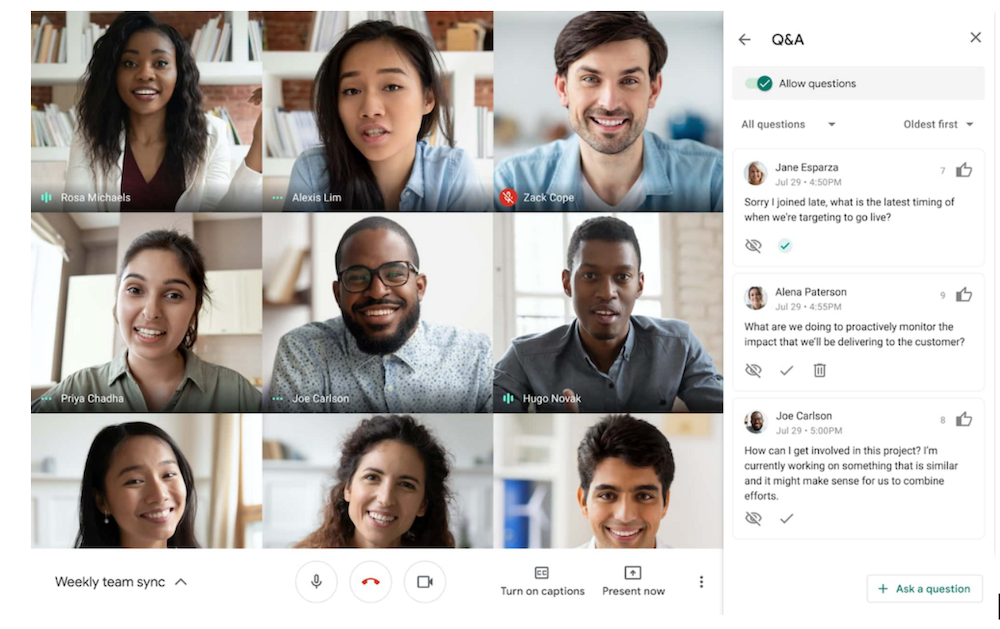
主持人可以为每个视频会议创建多达 100 个分组会议室,非常适合关于项目、想法或特定部门的小型讨论。 主持人可以随机或手动设置分组会议参与者,结束分组会议,然后将参与者送回主视频会议会话。
尽管可以说通过添加如此多的协作功能,Google Meet 旨在减少对会议内聊天的需求,但无法直接上传文件和发送 PM 无疑会自动使某些用户无法使用 Meet。
飞涨
Zoom 提供了比 Google Meet 更强大的聊天选项。
首先,Zoom 用户可以直接从他们的桌面或通过 Google Drive 和 Dropbox 等应用程序在聊天消息中上传文件。 用户可以与特定用户、用户组或所有与会者私下聊天。 所有聊天都可以保存在 TXT 文件中并共享。 桌面和移动用户始终可以访问聊天。
除了会内聊天,用户还可以创建频道,随时可用。 由于频道的所有成员都可以在聊天中共享文件、图像等,并立即启动频道视频通话,并自动邀请所有成员。 每个频道都可以设置为私人或公共,用户可以创建频道标题和描述。
Zoom 聊天还包括用户在场,因此团队成员可以知道谁在线或不在办公桌前。
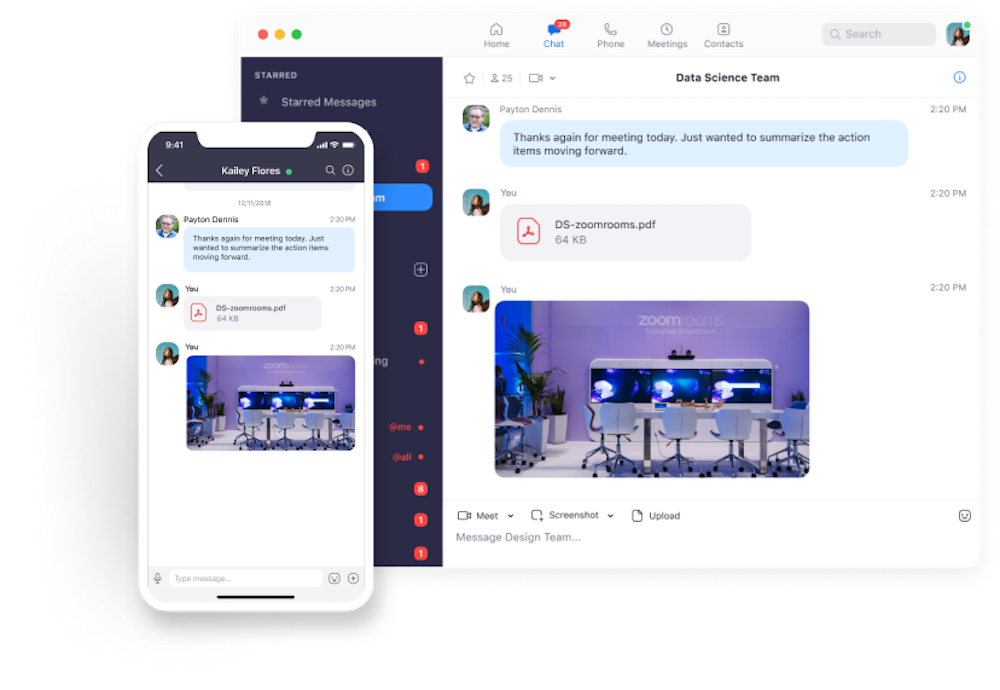
Zoom 还提供卓越的文件共享功能,允许用户上传各种文件格式,例如:
- 代码片段
- 本地文件或来自第三方集成的文件
- 视频
- 音频信息
- GIPHY GIF
- PNG、JPG 和屏幕截图图像
- 纯文本
启用屏幕共享和远程控制后,用户可以对任何文件进行共同注释。 Zoom 屏幕共享适用于桌面和移动用户,他们可以选择共享整个屏幕、单个应用程序、白板,甚至屏幕的选定部分。 用户可以在屏幕共享时继续使用聊天。
共享屏幕时,用户可以将他们的视频流直接放在共享内容的前面,如下图所示,以保持所有人的专注。
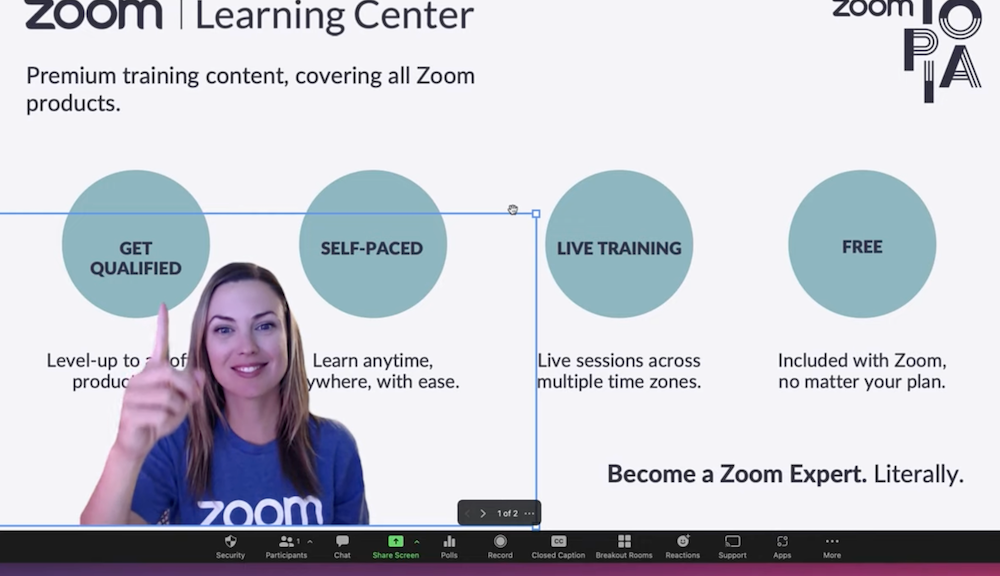
其他协作选项包括会议中的反应,让会议参与者使用表情符号实时对屏幕上所说的内容做出反应。
还提供虚拟举手、多项选择投票和现场隐藏字幕。 主持人可以为每个会议创建最多 50 个分组讨论,并且可以随机分配或预先分配小组。
其他会议协作工具获奖者:Zoom
Zoom 凭借其先进的聊天功能和会议内文件共同注释选项在这里获胜,而 Google Meet 仅提供最基本的聊天功能。
但是,在撰写本文时,Google Meet 提供了比 Zoom 更多的投票和问答选项。
会议记录和转录
谷歌见面会
Google Meet 为会议组织者及其组织(工作区)中的任何人提供虚拟会议录制功能。会议录制和录制停止时,所有参与者都会收到通知。
Google Meet 可以录制音频、视频、会议中的聊天消息和共享屏幕。 不会录制视频字幕。
但是请注意,录制会议只能在桌面设备上进行,因此计划录制会议的组织者不应通过智能手机加入。
录音和转录内容会自动存储在组织者的“Meet Recordings”Google Drive 文件夹中。 根据他们的计划,用户可以访问 15GB/用户或无限存储。 请注意,主持人可以在会议期间停止、开始和暂停录制。
录制完成后,它们可以与其他参与者和主持人选择的任何其他人共享。 通过电子邮件发送录制链接或通过在相应的 Google 日历会议活动页面中自动上传来共享可下载的录制文件。
参与者被自动授予录制访问权限,但可以关闭。
飞涨
Zoom 为视频通话、共享屏幕和聊天日志提供云和本地会议记录和存储。
当录制正在进行时,Zoom 参与者会收到通知,主持人可以在自动或按需录制选项之间进行选择。
主持人还可以管理谁可以访问会议记录、设置记录密码、与会议参与者或其他人共享记录,甚至在授予用户访问记录之前要求用户身份验证。
Zoom 还允许用户通过关键字或会议日期和时间来搜索和管理录音记录。 会议记录可以编辑、共享,甚至可以作为隐藏式字幕添加到视频录制中。 主持人可以决定是否希望在设定的天数后自动删除录音,或者是否需要持续访问。
其他 Zoom 通话录音和转录功能包括:
- 能够记录活动的演讲者屏幕、画廊视图、仅音频或仅视频
- 为会议记录添加时间戳
- 暂停、停止、重新开始录制
- 在录音中显示与会者姓名
- 保存会议投票结果和小组成员聊天
- 设置会议录制亮点
录制存储容量自动允许最多 1GB/许可用户,但可以作为附加组件购买更多。
会议录音和转录获奖者:Zoom
与 Google Meet 相比,Zoom 提供的免费录制存储空间要少得多,但它在录制精彩片段、录制访问用户身份验证/密码以及编辑录制的能力等可用功能中弥补了这一不足。
会议分析
谷歌见面会
Google Meet 提供的基本分析更侧重于提供有关整体会议质量的详细信息,而不是参与者活动。
鉴于 Google 对用户隐私的承诺(包括拒绝跟踪参与者的注意力以及在每次会议后自动删除聊天记录,除非另有说明),这并不意外。)
但是,它确实提供了一个基本的审计日志工具来跟踪:
- 会议日期、时间、持续时间
- 用户登录活动
- 与会者(内部/外部)
- 内部与会者电子邮件地址、设备 ID、国家/IP 地址
- 直播观众、用户会议端点
- 质量事件,如抖动、网络拥塞、带宽使用等。

飞涨
Zoom 通过其报告仪表板为用户活动和整体会议质量提供基本会议分析,如下所示。 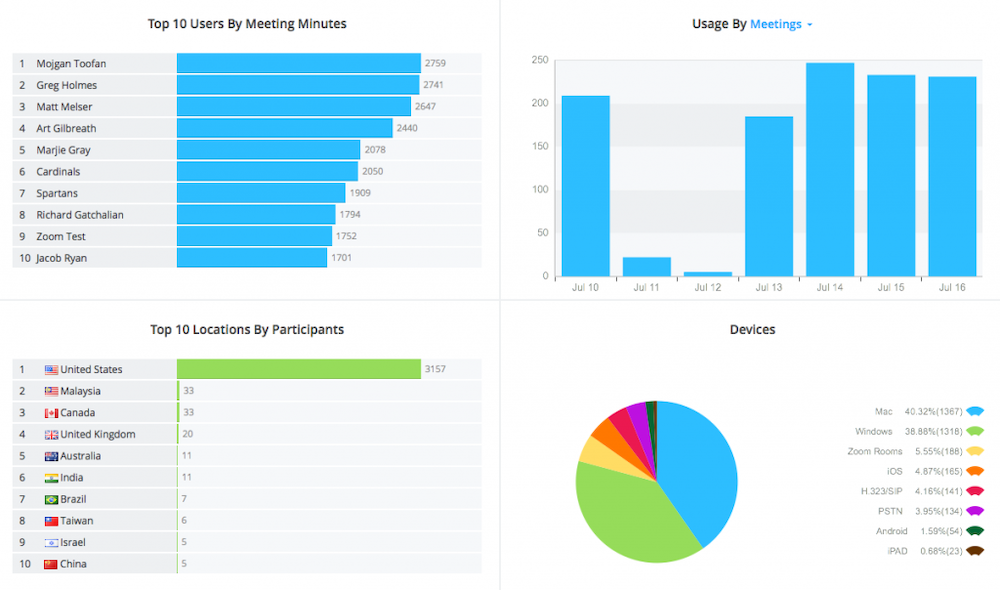
如图所示,Zoom 分析有多种格式,包括饼图和图表以及列表。
这些更新在会议(实时)和会议结束后(历史)都可用。
这些分析提供以下信息:
- 设备使用
- 参加地点
- 按会议记录、消息、参加的会议数量、按部门和按组排列的顶级用户
- 用户在每个设定时间段内主持的会议数
- 会议登记报告
- 民意调查报告
- 会议开始时间、会议 ID 和会议持续时间
- 实时会议质量监控(延迟、抖动等)
- 会议参加者名单
会议分析获胜者:平局
事实上,Zoom 和 Google Meet 都提供了相对乏善可陈的分析,尤其是与竞争对手相比时。
集成
谷歌见面会
与第三方软件的集成是 Google Meet 的另一个不足之处。
在撰写本文时,Meet 没有 API,并且与大多数流行的商业通信和协作软件不兼容。 这很可能会鼓励用户升级到 Google Workspace 的付费版本并在 Google 领域内独家运营。
虽然高级集成需要付费视频通话工具计划并不少见,但令人沮丧的是,Meet 甚至不提供与 Slack 或 Asana 等关键应用程序的基本免费集成。
好消息是,其他 Google Apps,例如 Google Calendar、Google Drive、Gmail 和 Google Drive,几乎可以与所有可以想象的商业软件集成。 Zapier 等工具可以帮助建立 Meet 连接。
飞涨
最近,Zoom 已经完全升级了与 Zoom 应用程序的集成方式。
Zoom 应用程序允许用户直接在 Zoom 会议界面中访问他们最喜欢的第三方工具,如下图所示。
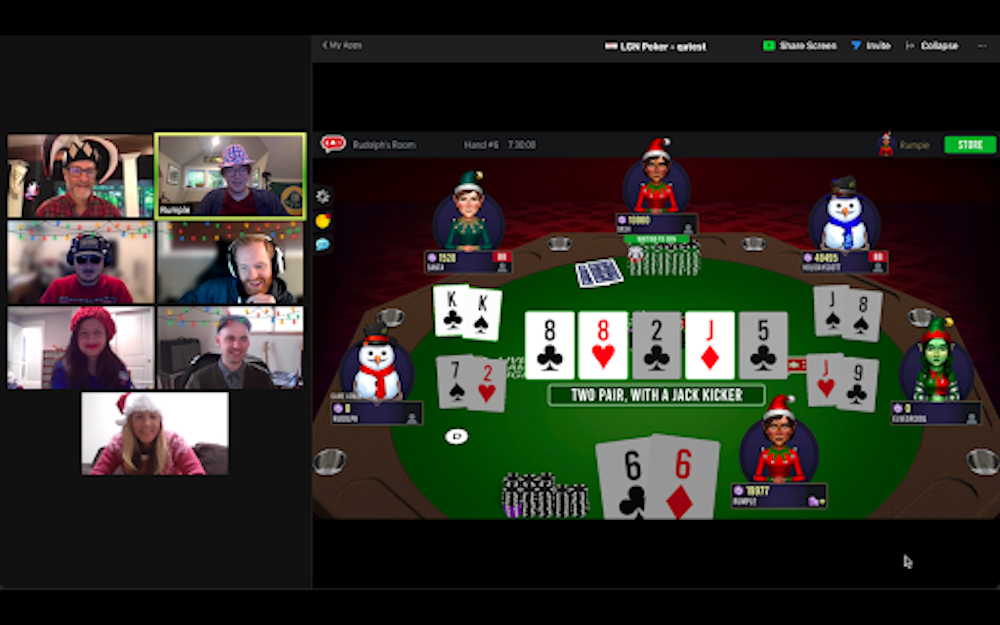
- Zoom 用户从日常工作中休息一下,享受应用内扑克游戏
在撰写本文时,超过 50 个应用程序可直接在会议中使用,并可与其他与会者共享。 用户可以一次打开多个 Zoom 应用程序,管理员可以预先批准团队成员可以添加哪些应用程序。
所有集成的第三方应用程序和 API(在 Zoom 应用市场中列出)也可在 Zoom Meetings 用户仪表板的会议前后使用。 流行的集成包括:
- 体式
- 谷歌工作区
- 中心点
- 销售队伍
- 松弛
- 扎皮尔
- 微软 365
- 投递箱
- 米罗
集成获胜者:Zoom
Zoom 显然是这里的赢家,不仅因为它提供了广泛的第三方集成,还因为它持续开发了 Zoom 会议应用程序。
Google Meet vs Zoom: Security and Support
谷歌见面会
Google Meet has overall strong VoIP security and encryption when compared to Zoom.
Here, we examine Google Meet host controls, user privacy policy, and additional security measures.
Host Controls in Google Meet
Meeting hosts controls prevent bad actors from derailing the video conference, and let the host manage what each participant can and cannot do during a meeting. 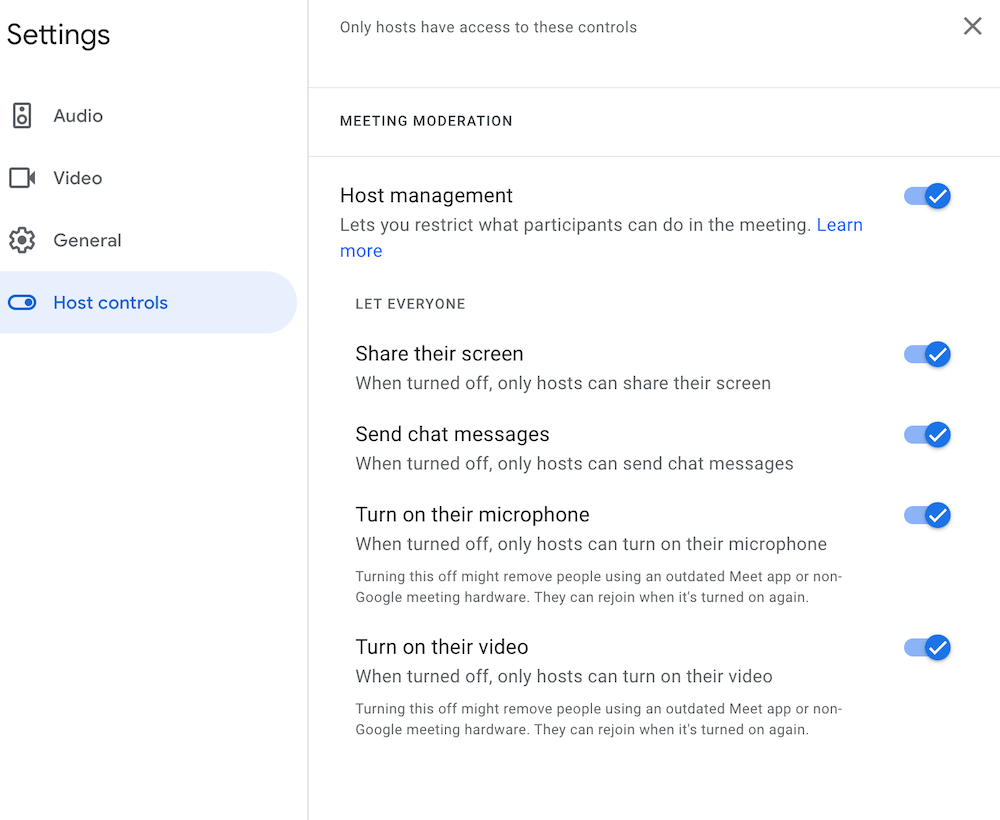
These host controls, which can be turned on or off at any time, include:
- Set meeting passcode/PIN
- Ability to appoint up to 25 meeting co-hosts
- Mute all/mute individual user
- Approve/deny external meeting participants
- Add/remove meeting attendees
- Enable/disable screen sharing, chat messaging, and video
- End meeting for all participants
User Privacy In Google Meet
Google Meet takes user privacy just as seriously.
Only the main host (even if co-hosts are appointed) has access to meeting analytics like poll results or attendance records, but can opt to share them with cohosts if desired.
Google Meet does not use any attention-tracking features, does not sell customer data to third parties, and will not store meeting audio, video, or chat unless the recording feature is enabled. Admins can set their own recording retention policies.
Overall Security in Google Meet
Google Meet uses automated network and access monitoring, as well as machine learning, to identify suspicious activity and notifies customers of a possible incident.
Two-step verification, SSO, audit logs, and other anti-abuse features guard against security threats. Users can instantly report abuse directly to Google, which also conducts regular penetration testing and internal code reviews.
Most importantly, Google Meet has numerous third-party security certifications and key security standards.
这些包括:
- 端到端加密
- HIPAA, GDPR, and SOC3, compliance
- ISO/IEC 27018 compliance
- Meets DTLS and SRTP standards
Users dealing with especially sensitive or at-risk information may want to enroll in Google's Advanced Protection Plan, which offers a high level of threat analysis, responds to current cyber attack trends, and protects against phishing attacks.
To ensure a high uptime of at least 99.9%, Google Meet has points of presence in 200 countries with 3,000+ ISPs.
Google Meet Customer Support
Unfortunately, Google Meet's customer support is lacking when compared to its high security standards.
Free users only have access to community support forums and the online, self-help support knowledge base. While this isn't necessarily uncommon, it is a bit unexpected that one of the largest companies in the world can't offer even automated support chatbots to free users.
Workspace Individual users (the second-tier Meet plan) receive 24/7 Standard Support support (in English only) in addition to the free plan support features.
Workspace Enterprise users get 24/7 Standard Support (usually a paid support add-on) in addition to 24/7 Priority Support, meaning response in four hours or less. Enterprise users also have access to a Designated Google Advisor – that is, as long as they meet the minimum purchase requirement of 100 seats.
The Standard Support that all paid Google Meet users receive included in the plan does have some upgraded features, like multi-channel support and billing and the Active Assist API.
However, free users would have to purchase the Standard Support Plan for an additional $29.00/month plus 3% net spend – more than the cost of the $9.99/month paid plan.
Though paid Enhanced and Premium Support plan are available – for an additional $500.00/month + 3% net spend and up – these are not even available for purchase to anyone except Workspace Enterprise users. Enhanced and Premium support packages are not included in the Enterprise plan, and still available only as a paid add-on.
The Google Customer Care Support package pricing and plans are shown in the image below.
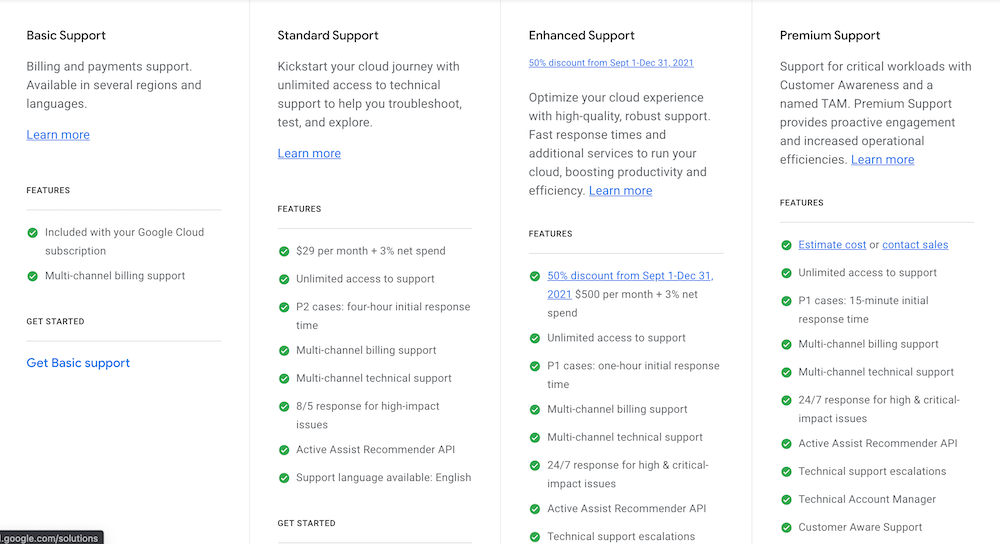
Zoom Meetings
Zoom doesn't exactly have the best reputation when it comes to security and user privacy thanks to highly publicized Zoombombings and reports of Zoom selling user data.
That said, it's clear Zoom is trying to correct these issues, and security has improved as a result of past issues.
Host Controls in Zoom
Zoom in-meeting host controls are an excellent way to guard against Zoombombing and other security issues.
Zoom has meeting waiting rooms with two-way chat, which allow meetings hosts to deny or approve admittance to meetings. Zoom also lets users add an unlimited number of meeting co-hosts, making managing meeting security even easier.
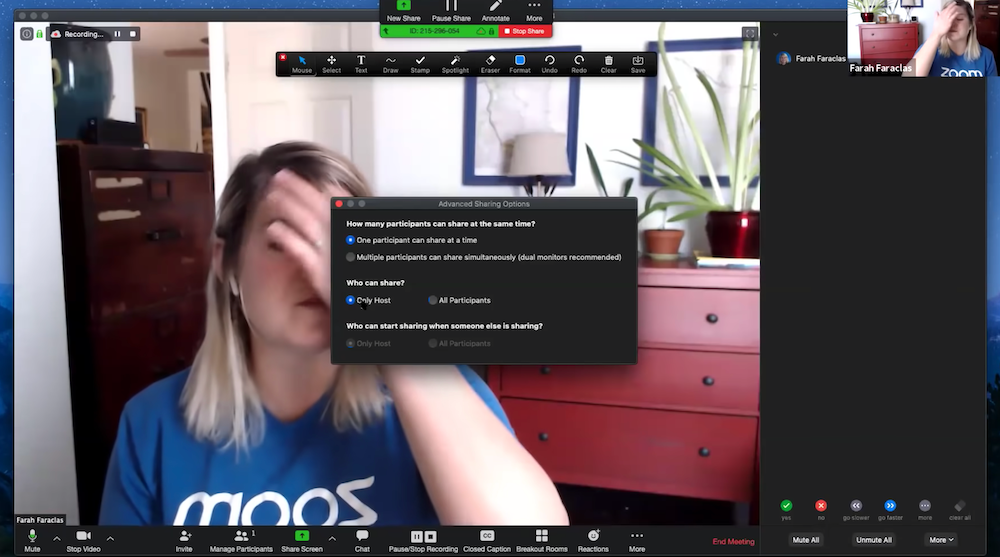
Host control abilities include:
- Manage participant access to video, audio, and screen control
- Turn on/off meeting recording, closed captions/transcription
- End meeting for all
- Receive real-time attendance updates and send instant reminders to no-shows
- Set meeting passcodes
- Control what participants can post/share and edit
- Lock meetings
- Add/remove meeting participants
- Create, edit, launch polls
- Create breakout rooms
- Stream meeting on social media
User Privacy In Zoom
Zoom has an online Trust Center that provides access to an array of user privacy documentation and files, but what it's missing is a transparent explanation of what Zoom does and does not do with user data.
Unfortunately, when we tried to access Zoom's online transparency report (after searching through a long list of documents) we were redirected to an error page – which doesn't bode well for Zoom.
That said, Zoom allegedly does provide some user activity to advertisers – but not in-meeting data or video, only activity on the Zoom website.
In terms of other users, Zoom hosts and employees do not have access to private messages or detailed information about external participants. They do have access to internal users' IP address, device, and other standard analytic data.
In response to a myriad of complaints and even a class action lawsuit, Zoom removed its infamous attendee attention tracking feature in April of 2020.
Overall Security in Zoom
As with user privacy, Zoom is starting inside of a hole it has to dig itself out of when it comes to overall security.
Zoom now offers end-to-end, 265-bit AES encryption and TLS. Two-step verification, audit logs with security notifications for suspicious activity, and tier-1 network carrier reliability with redundancy are also included.
Additional Zoom certifications and security protocols include:
- HIPAA, SOC 2 Type 2, and GDPR compliance
- Password-protected meeting recordings
- FEDRAMP, CSA STAR, and FERPA certification
Zoom Customer Support
Zoom offers 24/7 live website chat support with a real person for all plans (even the free version) which is refreshing.
The downside is that in order to connect with a live agent (as opposed to just searching through the online support knowledge base on your own) Zoom asks for your email address – and we learned firsthand that Zoom won't connect you to the agent until you provide it.
Once we were connected to a live agent, they asked for our name, email address, and telephone number – which felt excessive for what was essentially a “yes or no” question. Especially given Zoom's history of playing fast and loose with user data, for many, this is a red flag.
Live chat support – as it so often does – felt more like getting a soft sales pitch than getting a simple answer about whether or not Zoom Meetings offered a Free Trial.
Images from our live chat with Zoom are shown below.
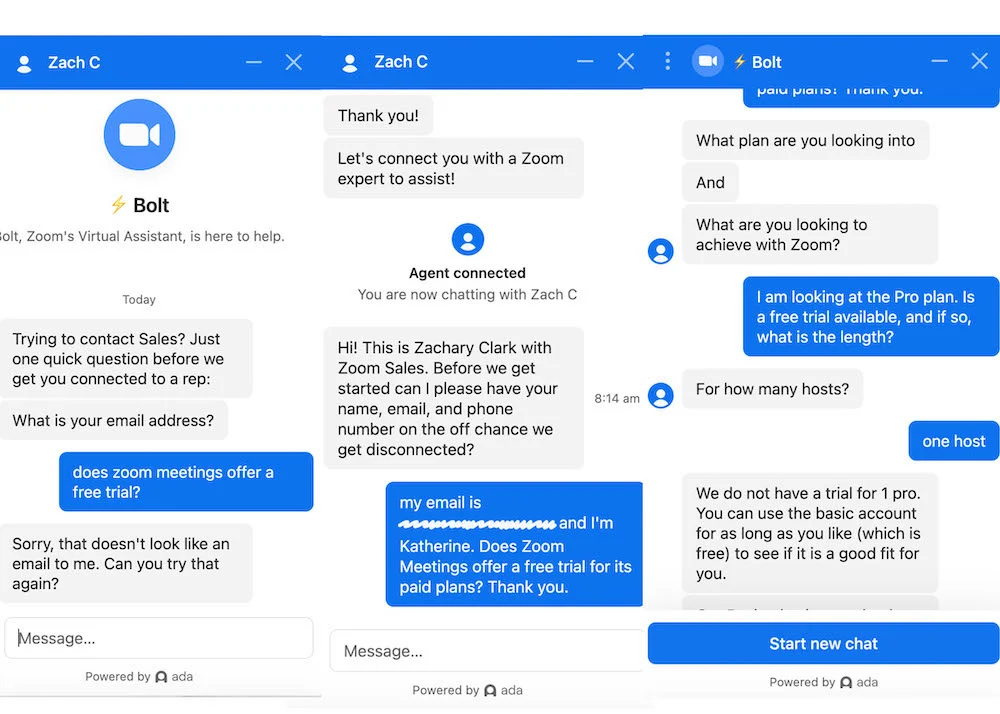
The contact information mining aside, Zoom does offer accessible, quality support on several channels, including social media.
The Zoom Community knowledge base is well-organized and frequently updated, and all paid users can create a support ticket request at any time. Zoom clearly categorizes support priority levels according to the specific incident, giving users a better idea of average response time (that information is available here.)
缺点是电话支持仅适用于最昂贵的两个 Zoom Meetings 计划,任何形式的对用户或开发人员的优先支持都必须作为单独的附加组件购买。 优先支持客户的保证响应时间为 1-4 小时,具体取决于问题,最长服务恢复等待时间为 8 小时。
下图概述了可用的开发人员和技术支持高级计划,但未列出后者的定价。
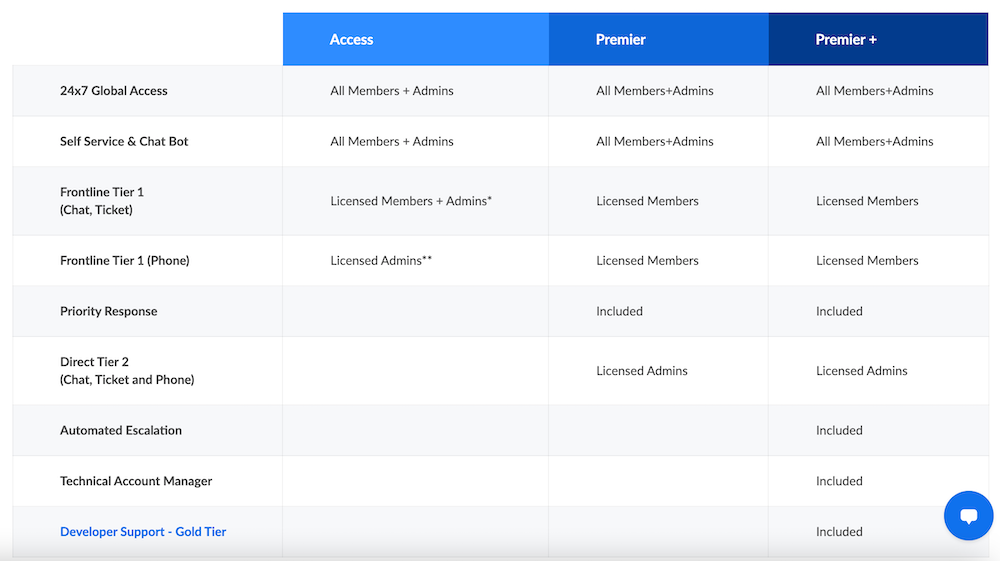
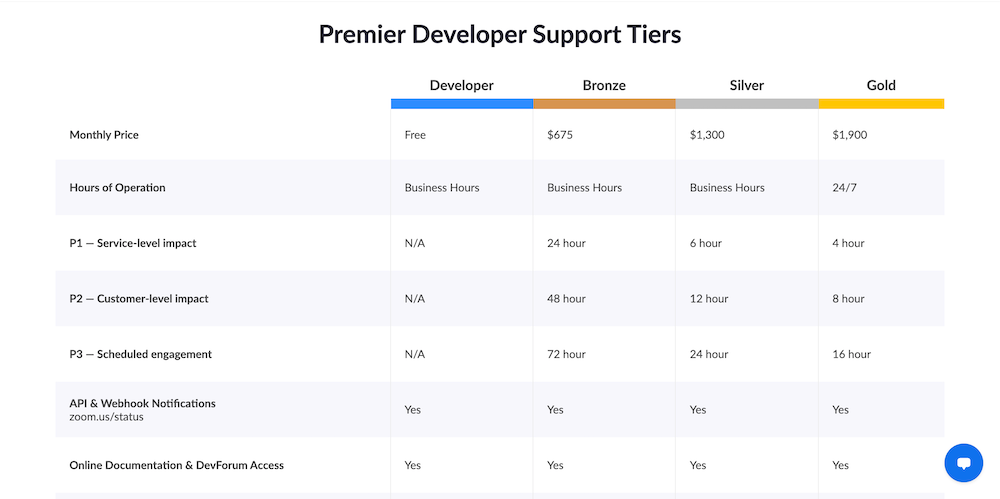
安全和支持获胜者:Zoom
现实情况是,谷歌和 Zoom 过去都曾在用户信任和整体数据安全方面遇到过一些问题——因此这两种工具的用户都应该期待在未来遇到关于隐私的“惊喜”。
然而,在撰写本文时,Zoom 正在做出明确的尝试,通过例如删除会议注意力跟踪功能来倾听用户的担忧并采取行动来解决问题。
Zoom 还为免费用户提供了更高级别的支持,能够通过 24/7 全天候聊天与“真人”联系真是太好了。 他们还拥有比 Google Meet 更广泛的付费安全计划。
在用户隐私和安全方面,这两个平台还有很长的路要走,但在透明度方面,Zoom 似乎比 Google Meet 付出了更多的努力。
Google Meet 与 Zoom:用户体验
谷歌见面会
Google Meet 具有整体积极的用户体验,这在很大程度上归功于其令人耳目一新的不拥挤和直观的界面。
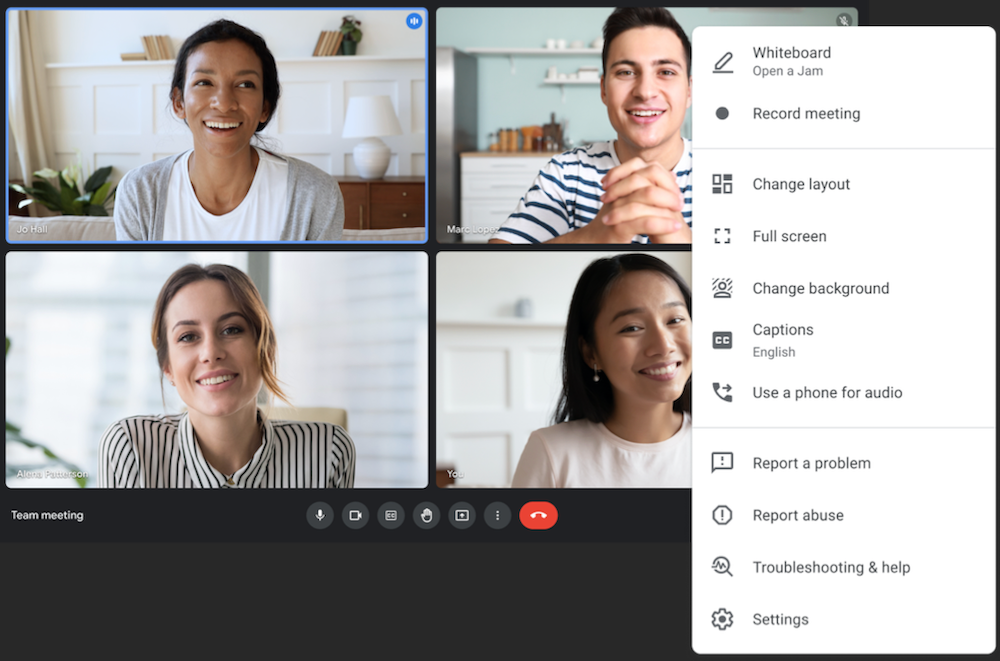
- 此处显示的简单的 Google Meet 菜单选项可以在通话期间最小化,以获得更简洁的界面
与其他网络会议工具具有大量需要员工培训和高学习曲线的功能不同,Google Meet 的熟悉性使其易于使用。
但是,这种简单性确实意味着用户将获得比使用 Zoom 和其他流行的视频通话平台更多的基本功能。
下面,我们根据我们的实践经验和当前用户的反馈,概述了 Google Meet 的 5 大优缺点。
| 谷歌认识专业人士 | 谷歌满足缺点 |
| 便于使用 | 缺乏 Zoom 和其他视频会议工具的更高级功能 |
| 任何付费计划都可以访问 Google Workspace 工具套件(Google Docs、Google Calendar、Google Sheets、Gmail、Google Drive),并包含每个工具的高级功能 | 对于非 Google 用户来说,将他们的大部分业务应用程序迁移到 Google Workspace 可能是一个挑战 |
| 动态白板工具(Google Jamboard),带有便签、预制形状、直接从 Google 图片搜索中提取图片的能力等) | 在撰写本文时,Google Docs 只能通过在聊天中发送文档链接在会议中共享,并且会议中文件共同编辑不可用 |
| 多种语言的实时隐藏字幕功能 | 免费计划缺乏用户支持,免费用户必须几乎完全依赖自助社区论坛和在线知识库 |
| 强大的安全功能,例如双重身份验证、端到端加密、高级保护计划、实时安全警报、可搜索的帐户数据和数据丢失防护 | 尽管 Google 日历和 Google Drive 等其他 Workspace 应用程序具有很高的第三方工具互操作性,但 Google Meet 中很少有第三方集成可用 |
飞涨
Zoom 也具有积极的用户体验,但任何在疫情高峰期使用过该工具的人都知道它肯定并不完美。
它的最佳功能是其强大的免费计划和出色的移动应用程序,而安全措施和产品的整体费用等功能可能会让潜在用户重新考虑。
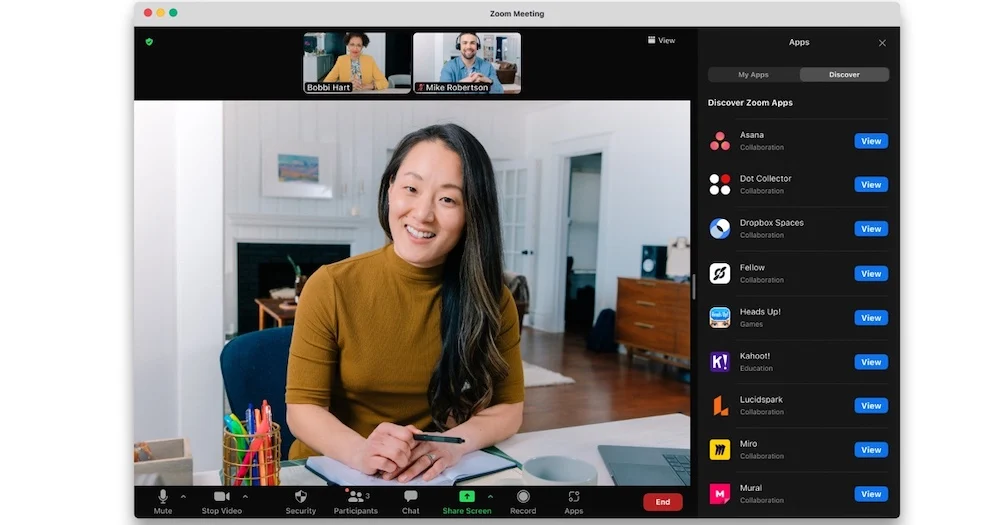
下面,我们根据我们的实践经验和当前用户的反馈,概述了 Zoom Meetings 的 5 大优缺点。
| Zoom 会议专家 | 缩放会议缺点 |
| 强大的免费计划,即使会议时间限制在 40 分钟,也提供高参与者容量、高级协作工具和主持人/参与者管理选项 | 付费计划缺乏免费试用意味着用户并不总是能够准确地确定他们应该购买哪个计划以及付费升级是否真的值得 |
| 新的会议中 Zoom 应用程序使在通话时访问第三方业务软件和工具比以往任何时候都更容易。 越来越多的工具在会议中可用,Zoom 在会议之外有大量的集成 | 音频和视频质量问题很常见,Zoom 似乎更专注于添加新的滤镜和特殊效果来分散注意力,而不是努力解决真正的问题 |
| 出色的用户培训,尤其是免费的点播和实时网络研讨会。 在线用户和开发人员支持社区蓬勃发展,支持知识库经常更新,并且每个人都可以 24/7 进行实时聊天 | 即使在隐私更新和改进之后,对 Zoom 用户隐私和缺乏透明度的严重担忧仍然存在,导致许多企业完全禁止团队成员使用 Zoom |
| 在会议内外提供动态聊天消息,包括自动保存、群组和私人消息以及文件共享 | 用户需要下载应用程序才能访问 Zoom,没有完全基于浏览器的选项 |
| 关于团队使用情况、会议活动和质量等的详细且可定制的分析 - 包括实时会议监控 | Zoom 很快就会变得昂贵,尤其是考虑到音频会议、额外云存储和高级支持等关键附加组件的成本 |
谁应该使用 Google Meet?
下表概述了应该使用 Google Meet 的企业类型,以及可以通过其他工具更好地服务的企业。
| Google Meet 最适合 | Google Meet 不适合 |
| 寻找易于使用的免费视频通话工具的新公司或小型(25 名员工以下)企业 | 大型公司拥有复杂和大量会议,虽然现在可能特别频繁,但需要大量准备、会议中文件共享和会后分析 |
| 与正式演示或详细的团队协作会议相比,经常举行更基于对话的临时会议的企业 | 需要更高级的会议功能(如私人聊天消息、远程屏幕控制、实时共同编辑)的企业 |
| 目前在 Google Workspace 内运营或主要依赖免费 Google 业务工具(如文档、幻灯片、表格、云端硬盘等)的任何企业。 | 需要与现有通信和协作软件(Salfesforce、Asana、Slack、Monday.com 等)集成的视频通话平台的企业 |
Google Meet 在以下领域特别受欢迎:
- 远程课堂教学或辅导的教育部门
- 一对一服务专家(治疗师、私人教练等)
- 用于虚拟医生预约的医疗保健专业人员
- IT 专业人员进行日常内部签到,提供员工软件培训/研讨会
谁应该使用缩放?
下表概述了应该使用 Zoom 的企业类型,以及其他工具可以更好地服务的企业。
| 变焦最适合 | 缩放不适合 |
| 企业不仅需要免费的视频会议工具,还需要免费访问其他会议工具,如文件共同编辑、高级会议聊天、白板、屏幕共享和录制 | 优先考虑干净、不分散注意力的会议界面的企业,该界面鼓励与会者关注,而不是会议中的讨论和协作 |
| 每周在内部和外部主持几次视频会议的团队。 这些团队希望将来可以选择添加商务电话系统或升级到网络研讨会工具,以增加会议和商务沟通体验 | 需求超出免费计划但预算紧张的企业,因为附加组件和更高级别的服务比其他提供商更昂贵 |
| 当前使用许多业务通信/协作工具、CRM 系统等的团队,他们希望在会议期间、之前和之后将其集成到他们的视频通话工具中 | 处理高度敏感数据或在具有严格合规政策/法规的行业工作的企业 |
Zoom 在以下领域特别受欢迎:
- 在线学习教育部门(高中和大学水平)
- 用于虚拟医生预约、护理协调和医疗保健管理(供应商关系、危机管理和从业者教育)的医疗保健
- 用于远程贷款申请、虚拟财务咨询、合规会议的金融部门
- 远程市政厅或其他政治会议、视频假释/法庭听证会、实时应急响应协调的政府部门
Google Meet 和 Zoom 的视频会议替代方案
仍然无法在 Google Meet 和 Zoom 之间做出决定?
这可能是因为另一个提供商(例如下表中列出的提供商)更合适。
| 环中央 | 思科网讯 | 微软团队 | 去会议 | 蓝色牛仔裤 | |
| 定价和计划 | 4 个付费计划,每月 19.99 美元至 49.99 美元/用户 | 1 个免费计划,3 个付费计划,每月 15.00-25.00 美元/主机 | 1 个免费计划,3 个付费计划,每月 5.00-12.00 美元/用户 | 3 个付费计划,每月 $12.00-$16.00/组织者 | 4 个付费计划,每月 9.99 美元至 16.66 美元/主机 |
| 主要功能 | 会议中任务管理和会议摘要工具 | 会议助手和手势识别 | Loop 协作工具和白板模板 | 绘图工具和智能助手 | 高清杜比语音,智能会议 |
| 最适合 | 每天协作数次的 10 人以下小团队 | 中小型企业优先考虑强大的免费视频会议工具 | 已经在 Microsoft 365 领域工作的企业 | 需要高会议参与者容量的移动员工 | 举办大量会议并需要压缩/共享会议内容的中小型企业 |
有兴趣了解有关此处列出的替代方案的更多信息吗?
我们正在进行的一系列供应商头对头比较文章,例如 Zoom 与 Webex 上的这篇文章,是了解此处提到的视频通话工具如何与其他流行平台相媲美的好地方。 还可以在我们的 Zoom 替代品博客文章中找到其他替代品。
有关顶级网络会议软件的概述,请查看我们的交互式视频通话提供商表。